Hvordan laste ned bilder fra iPhone til datamaskin / PC? Denne artikkelen skal vise deg 5 måter å laste ned og overføre bilder fra iPhone X / 8/7 Plus / 7 / 6Plus / 6 / SE / 5s / 5c / 5 / 4S til Windows 10, Windows 8, Windows 7, Windows Vista , Windows XP.
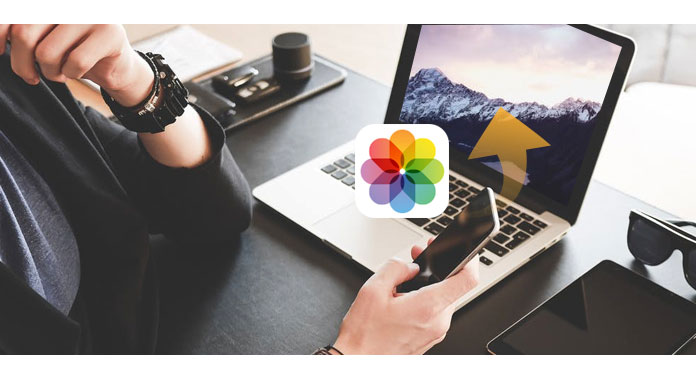
De iOS-overføring vi bruker her er en effektiv iPhone Photos Transfer-programvare som kan spare deg for mye tid når du vil laste ned bilder fra iPhone til datamaskin. iOS Transfer kan hjelpe deg med å eksportere og overføre iPhone-bilder til PC med letthet.
Klikk her for å lære mer om Overfør videoer fra iPhone til datamaskin.
Trinn 1 Installer iOS Transfer og koble iPhone
Last ned og installer iOS Transfer. Start programmet og bruk en USB-kabel for å koble iPhone til PCen

Trinn 2 Velg bilder du ønsker
Klikk på "Bilder" fra venstre meny. Så kan du se dine iPhone-bilder. Velg bildene du vil eksportere til PC.
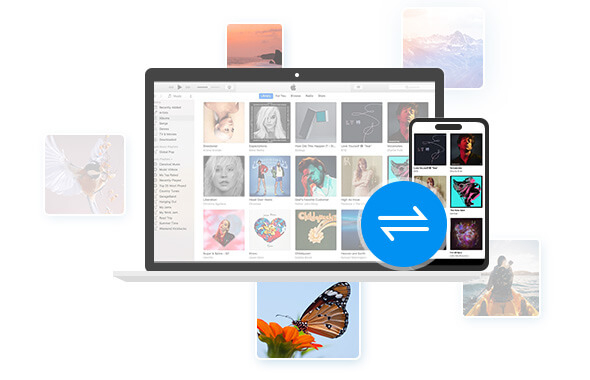
Trinn 3 Overfør iPhone-bilder til PC
Klikk deretter på "Eksporter til" -knappen. Velg destinasjonsmappe og klikk på "OK" -knappen.
I tillegg lar iOS Transfer deg også synkronisere iPhone-, iPod- eller iPad-filer (kontakter, tekstmeldinger, notater, mediefiler) til din PC eller Mac, eksportere data til PC eller iTunes som sikkerhetskopi og utveksler også filer mellom iPhone / iPad / iPod.
I tilfelle du har bilder i iPhone-fotostrømmen, kan du synkronisere bilder fra bildestrøm til PC trådløst. 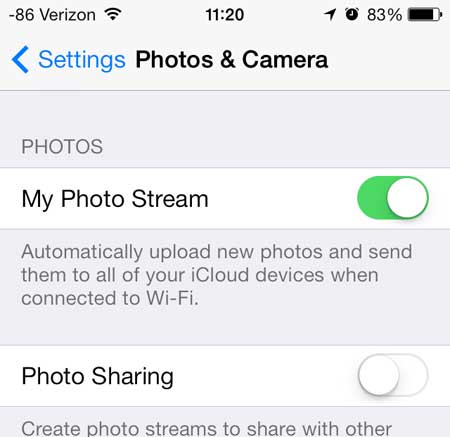
1 Først av alt må du installere iCloud Kontrollpanel på PCen.
2 Logg deg på iCloud Kontrollpanel med din Apple-konto og passord.
3 iCloud vil automatisk laste ned bilder fra iPhone fotostrøm til PC.
Du vil også like å lese: Overfør tekstmeldinger fra iPhone til datamaskin .

1 Koble iPhone til PC. Når AutoPlay-vinduet dukker opp, klikker du på alternativet "Importer bilder og video ved hjelp av Windows"> Velg "Importer bilder og videoer".
2 Velg koblingen til "Importer innstillinger" og klikk på "Bla gjennom" -knappen ved siden av "Importer bilder til" for å velge destinasjon.
3 Klikk på "OK" -knappen for å importere bilder til PC.

1 Koble iPhone med din Windows 8 PC. Klikk på "Denne PCen", høyreklikk på iPhone-enheten for å velge "Importer bilder og videoer".
2 Velg "Gjennomgang, organisering og gruppering av elementer som skal importeres" eller trykk "Importer alle nye elementer nå" hvis du har importert bilder fra iPhone-en din. Klikk deretter "Neste".
3 Klikk på "Mer alternativ" -koblingen for å velge hvor du vil legge iPhone-bilder. Klikk på "OK" -knappen og deretter> "Neste" etter å ha valgt mappen.
4 Velg bildene du vil overføre, og klikk på "Importer" -knappen.
Windows 10 datamaskin har en Bilder-app som lar deg laste ned og overføre bilder fra iPhone til datamaskin.
1 Koble iPhone til Windows 10 via en USB-kabel og start Bilder-app på datamaskinen.

2 Trykk på "Importer" -knappen fra Bilder-appen. Velg bildene og klikk på "Importer" -knappen for å overføre bilder fra iPhone til Windows 10.

Windows File Explorer lar deg se og administrere iPhone-bilder, slik at du kan bruke denne funksjonen til å laste ned bilder fra iPhone til PC.

1 Koble iPhone til Windows PC.
2 Under "Datamaskin" for Windows 7 eller "Denne PCen" for Windows 8/10, bør du se iPhone som en stasjon. Dobbeltklikk på iPhone-stasjonen> "Intern lagring"> "DCIM", alle bilder og videoer fra din iPhone-kamerarulle er her. Koble iPhone til Windows PC.
3 Deretter kan du velge bildene for å flytte dem til Windows 7/8/10. Koble iPhone til Windows PC.
Ikke gå glipp av: Overfør notater fra iPhone til datamaskin.
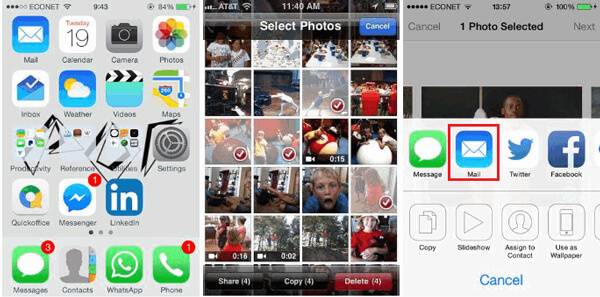
1 Naviger til iPhone Photos-appen. Trykk på "Velg", og velg bildene du ønsker å overføre til datamaskinen.
2 Trykk på "Del" -knappen og velg "E-post". Men denne metoden lar deg bare sende opptil fem bilder én gang. Det ber e-postprogrammet og lar deg sende en ny melding med bildene du valgte vedlagt.
3 Skriv inn e-postadressen din slik at du sender bildene til deg selv.